Configuración del acceso a la encuesta basada en atributos en Viva Glint
El acceso a encuestas basado en atributos de Microsoft Viva Glint permite a los usuarios sin una cuenta de correo electrónico corporativa completar encuestas confidenciales mediante el acceso a encuestas basadas en atributos, que está diseñado para dispositivos móviles o públicos, incluidos equipos de escritorio, portátiles, tabletas o teléfonos móviles. Los usuarios acceden a encuestas mediante identificadores de clave. Estos identificadores garantizan que las respuestas de un usuario están vinculadas a su encuesta y permiten informes completos sobre datos demográficos en los resultados de la encuesta.
Descripción de los identificadores de clave
Viva Glint usa identificadores clave para identificar de forma única a cada usuario. Dado que es posible que estos usuarios no tengan direcciones de correo electrónico, el acceso a la encuesta basada en atributos requiere el uso de dos atributos: la combinación conocida solo para el usuario específico. El sistema es lo suficientemente flexible como para admitir dos atributos que forman parte del archivo de datos de los empleados:
- Uno de estos atributos siempre es un identificador único
- El otro atributo debe ser algo que no se conoce con frecuencia, como el número de identificador de empleado o el año de nacimiento.
Configuración del acceso a encuestas basadas en atributos
Configuración en configuración general
En el panel de administración, seleccione el símbolo Configuración y, en Configuración de cliente, elija Configuración general.
En el menú Todas las configuraciones , seleccione Activar detalles de la encuesta.
Junto a Acceso a encuestas basadas en atributos, seleccione Configurar.
En el panel Acceso a encuestas basadas en atributos , active el botón de alternancia Habilitar cuando esté listo .
Si lo desea, edite los campos Texto de bienvenida o Texto de instrucciones escribiendo texto nuevo.
Seleccione + Agregar un atributo y seleccione atributos en el menú desplegable.
Nota:
Complete la configuración de atributos y la carga de datos de los empleados antes de la selección para que los atributos estén disponibles.
Edite el texto del marcador de posición que se muestra en cada atributo seleccionado.
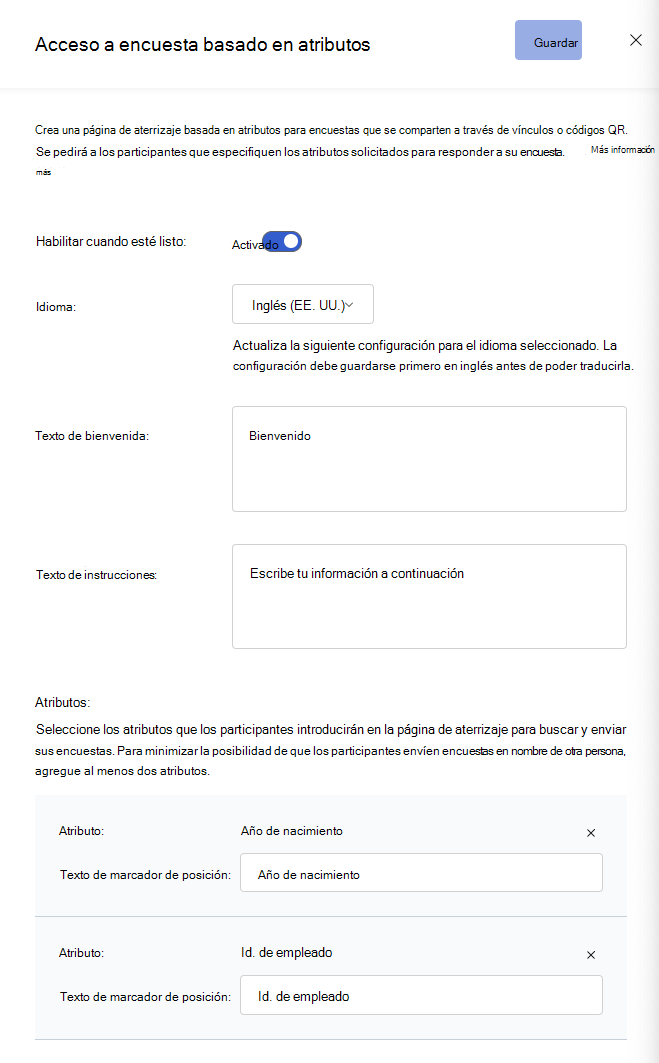
Confirme las modificaciones en la vista previa de la parte inferior del panel.
En la parte superior del panel, seleccione Guardar.
Seleccione el símbolo De configuración y, a continuación, en Configuración del servicio, elija Configuración avanzada.
En la sección Detalles , confirme que la casilla Habilitar página de pantalla completa está seleccionada. Si no es así, active esta casilla.
Seleccione Guardar cambios en la parte inferior de la página Detalles .
Administración de traducciones
Para agregar traducciones para los idiomas de la encuesta de la organización, use el menú desplegable de la sección Configuración de Acceso a la encuesta basada en atributos o importe traducciones mediante la característica Variables & texto del producto .
Nota:
El menú desplegable selección de idioma de la página de aterrizaje de la encuesta acceso a la encuesta basada en atributos incluye todos los idiomas en los que la organización selecciona en Configuración general como idiomas de encuesta admitidos. Los idiomas disponibles no están limitados por lo que se selecciona en el programa de encuestas.
Usar el menú desplegable de idioma
- En el panel de configuración Acceso a encuestas basado en atributos, seleccione un idioma en el menú desplegable Idioma: .
- Agregue traducciones a los campos Texto de bienvenida, Texto de instrucción y Texto de marcador de posición.
- Seleccione Guardar y repetir para cada idioma.
Usar las variables & texto del producto
Vaya a Configuración y, en la sección Configuración del servicio , seleccione Variables & texto del producto.
En el cuadro de diálogo que aparece, seleccione Exportar texto del producto y, en el cuadro de diálogo siguiente, seleccione idiomas en el campo Idiomas para incluir .
Seleccione Exportar para descargar una carpeta comprimida (.zip) en el dispositivo.
La carpeta exportada contiene un archivo .csv para cada idioma. Para conservar caracteres especiales, abra cada archivo .csv importándolos en Excel.
Importante
Para evitar errores de importación, no cambie los nombres de archivo ni las etiquetas de columna de los archivos exportados.
Cada archivo contiene tres campos. Agregue traducciones a la columna VALUE para cada campo.
- PULSE_LOGIN_PAGE_DESCRIPTION
- PULSE_LOGIN_PAGE_FIELD_1
- PULSE_LOGIN_PAGE_FIELD_2
Importante
PULSE_LOGIN_PAGE_FIELD_1 corresponde al primer atributo que se muestra en el panel de configuración Acceso a la encuesta basado en atributos. PULSE_LOGIN_PAGE_FIELD_2 corresponde al segundo atributo enumerado. Asegúrese de que las traducciones se escriben para el atributo correcto.
Después de escribir traducciones, guarde cada archivo como .csv con la misma convención de nomenclatura que los archivos exportados. Por ejemplo: textSnippets_202408221_121422_es_US_Spanish (Americas).csv.
Después de editar y guardar todos los archivos, comprimalos en una carpeta .zip.
Vaya a Configuración y, en la sección Configuración del servicio , seleccione Variables & texto del producto.
Seleccione Importar texto del producto.
En el cuadro de diálogo que aparece, arrastre y coloque el archivo .zip o vaya a elegirlo en el dispositivo.
En el cuadro de diálogo Confirmar los idiomas , compruebe que los idiomas enumerados coinciden con los archivos importados. Si algo no es correcto, use la lista desplegable de idioma situada junto a un archivo para cambiar el idioma.
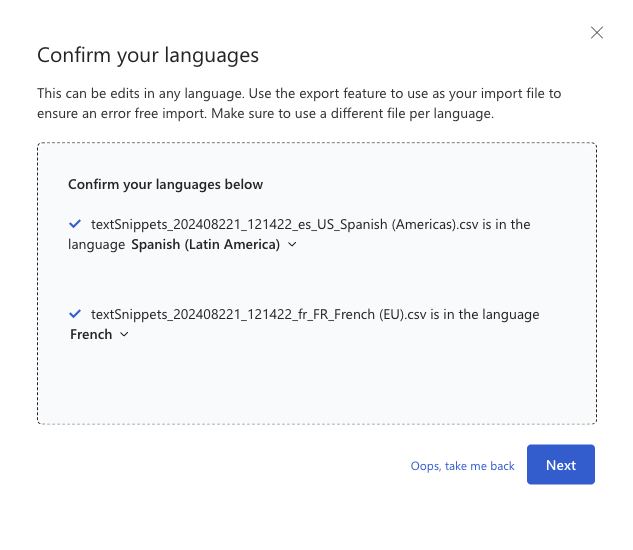
Seleccione Siguiente.
En el cuadro de diálogo Importar texto del producto CSV o ZIP que aparece, compruebe que el resumen de carga es correcto y seleccione Realizar cambios.
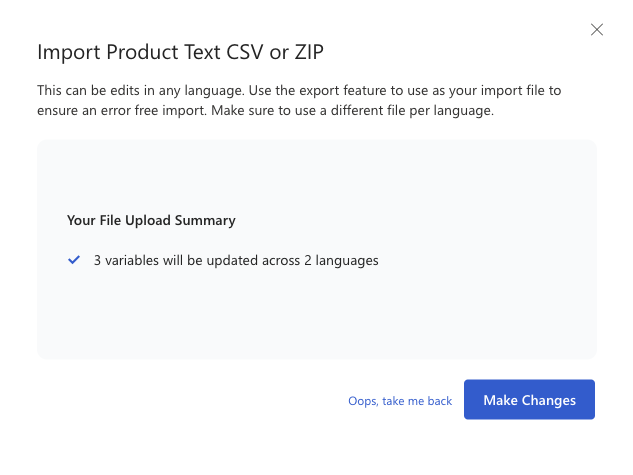
Vuelva a la sección Configuración de Acceso a la encuesta basada en atributos y seleccione idiomas en el menú desplegable para confirmar que se han aplicado actualizaciones.
Obtención de la dirección URL de acceso a la encuesta basada en atributos
- En el panel de administración, seleccione el símbolo Configuración y, a continuación, en Encuestas, elija Programas de encuesta.
- Seleccione el programa de encuesta que debe tener acceso a la encuesta basada en atributos.
- En la parte superior de la página, seleccione Copiar vínculo de encuesta y, a continuación, Copiar en el cuadro de diálogo.
- Opcionalmente, use herramientas en línea para convertir este vínculo en un código QR o un vínculo abreviado para facilitar la participación en dispositivos móviles.
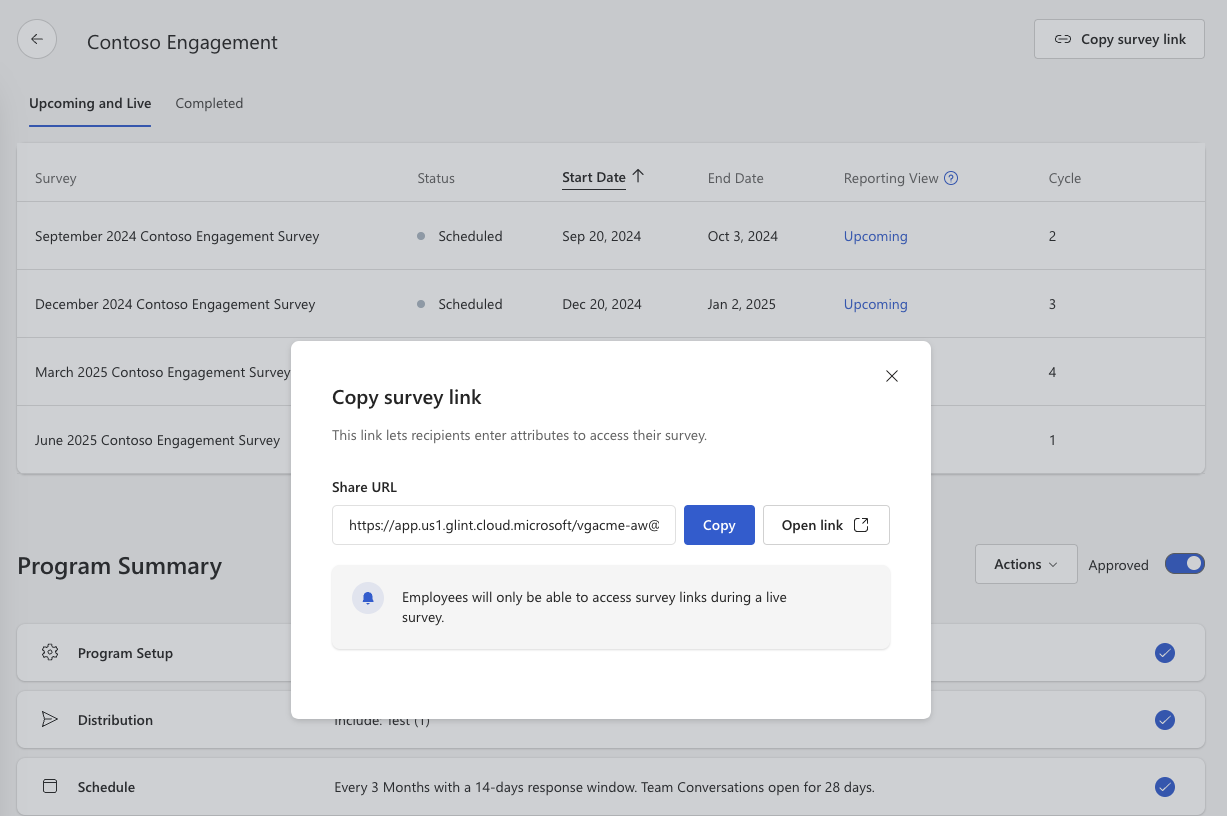
Nota:
Si los usuarios pasan a estar INACTIVOs durante una encuesta, pueden acceder a encuestas con acceso basado en atributos.